Boîte de dialogue Options de lecture
La boîte de dialogue Options de lecture contient plusieurs options qui vous permettent de configurer le son en lecture des données musicales que vous avez écrites, et ce pour tout le projet. Ces options affectent la lecture, indépendamment des Expression Maps et des patchs.
Dans la boîte de dialogue Options de lecture, vous pouvez configurer l'interprétation des nuances, des lignes de pédales et d'autres notations pendant la lecture.
Il est par exemple possible d'augmenter l'intensité des premiers temps de chaque mesure par rapport aux autres notes de la mesure, de modifier la longueur de chaque reprise de pédale et de déterminer dans quelle mesure des articulations telles que staccatissimo ou tenuto affectent la durée des notes.
Vous pouvez ouvrir les Options de lecture en procédant de l'une des manières suivantes :
-
Appuyez sur Ctrl/Cmd-Maj-P dans n'importe quel mode.
-
Sélectionnez en mode Lecture.
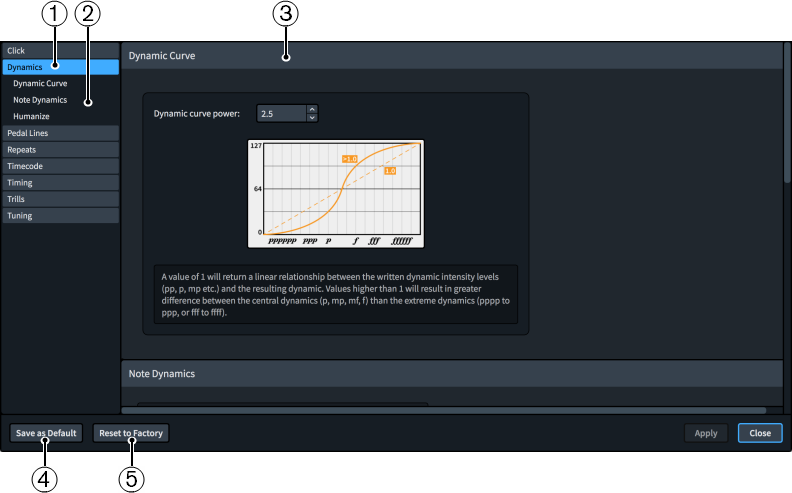
La boîte de dialogue Options de lecture contient les éléments suivants :
-
Liste de pages
Contient les catégories d'options que vous pouvez afficher et modifier dans la boîte de dialogue. Elles sont divisées en pages. Quand vous cliquez sur une page de cette liste, tous les titres des sections correspondantes apparaissent sous le nom de la page dans la liste.
-
Titres des sections
Indique les titres de toutes les sections de la page sélectionnée. Vous pouvez cliquer sur le titre d'une de ces sections pour accéder directement à cette section de la page.
-
Section
Les pages sont divisées en sections, qui peuvent contenir plusieurs options. Les sections qui contiennent de nombreuses options sont divisées en sous-sections. Quand il y a plusieurs options possibles, l'option sélectionnée apparaît en surbrillance.
-
Enregistrer comme configuration par défaut/Supprimer les configurations par défaut enregistrées
Ce bouton a différentes fonctions selon que vous avez ou non des paramètres par défaut enregistrés.
-
L'option Enregistrer comme configuration par défaut enregistre toutes les options actuellement définies dans la boîte de dialogue comme valeurs par défaut pour les nouveaux projets.
-
Supprimer les configurations par défaut enregistrées supprime les paramètres par défaut, sans réinitialiser les options du projet actuel. Une fois vos paramètres par défaut supprimés, tous les projets futurs commencent avec les paramètres d'usine par défaut. Si vous avez déjà enregistré des paramètres par défaut, vous pouvez accéder à la fonction Supprimer les configurations par défaut enregistrées en appuyant sur Ctrl (Windows) ou Opt (macOS).
-
-
Revenir à la configuration d'usine/Revenir aux configurations par défaut enregistrées
Ce bouton a différentes fonctions selon que vous avez ou non des paramètres par défaut enregistrés.
-
Si vous n'avez pas enregistré de paramètres par défaut, l'option Revenir à la configuration d'usine réinitialise toutes les options de la boîte de dialogue aux paramètres d'usine par défaut.
-
Si vous avez enregistré des paramètres par défaut, l'option Revenir aux configurations par défaut enregistrées réinitialise toutes les options de la boîte de dialogue aux paramètres par défaut enregistrés. Vous pouvez également accéder à Revenir à la configuration d'usine en appuyant sur Ctrl (Windows) ou Opt (macOS). La réinitialisation des options aux paramètres d'usine par défaut affecte uniquement le projet actuel et ne supprime pas les paramètres par défaut enregistrés. Les projets futurs démarrent donc avec vos paramètres par défaut enregistrés.
-